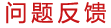数苑网络课程平台
如何操作网站信息管理的功能?
网站信息管理是网站基本信息的管理,包括忘记密码、联系管理员、学期初始化、设置当前学期、网站基本信息的功能。
1、“忘记密码”是指教师或者学生忘记前台登陆的密码时,可以在平台首页上点击“忘记密码”按钮,从弹出的页面输入个人的用户名、姓名和常用邮箱,后台管理员可以从此页面查看忘记密码的用户的申请,如下图:

管理员通过查询该用户的密码后,或直接点击“恢复初始密码”后,以邮件方式将其密码通知用户。管理员处理完申请后,可点击条目右侧的“更改处理状态”按钮,以更改该条目的处理状态标注;
直接点击“删除”或于该条目前的方框中单击,出现条目选中状态,点击下方的红叉删除按钮,即可直接删除选中的条目。
关于“忘记密码”的详细说明可点击 这里 查看。
2、“联系管理员”模块主要是前台用户对管理员提出的问题进行回复。在信息列表中点击操作栏的“查看”后,进入回复页面,在回复的输入框内填写相应的内容后点击“保存”按钮即已回复,相应的用户也可以查看到管理员的回复信息。
3、“学期初始化”(此操作需谨慎,建议完整的学年教学完毕后,再根据实际需要进行该操作)
对当前的学期进行初始化设置,如下图。
选择学期开始年份、初始学期(1或2),保留年限后,点击“保存”按钮,即可对当前的学期进行初始化。
4、“设置当前学期”是指将学期初始化后,需要设置当前学期,如果在初始化时已经设置的是当前的年份及学期,此时可以与该页面出现的学期进行核对。
注意:由于个学期开学与结束非固定日期,所以当前学期不会自动更新至下学期,一个学期结束后到新学期开始使用平台前需手动去设置当前学期;
当前学期重新设置后,教师必须重新选择任教课程及对应班级方可以操作在线测试的相关内容。
5、网站基本信息的管理,如下图
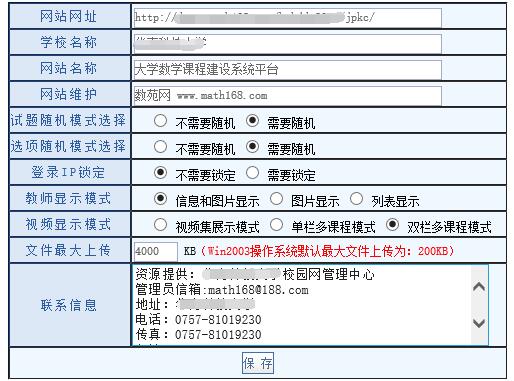
(1)网站网址:该项必须与平台安装后的域名保持一致,填写有误将导致平台中部分模块访问出错。平台安装后,数苑的技术服务将会对此项做设置与调试,平台使用过程中,管理员请勿修改该项内容。
(2)学校名称、网站名称、网站维护:该项目内容,可由管理员设定与修改,修改后的信息,将显示于网站的名称及网站下方的标识信息。
(3)试题随机模式选择:该选项决定学生使用电脑做测试/考试时拿到的试卷题目的顺序是否随机排序,请根据选择设置该项内容。
(4)选项随机模式选择:该选项决定学生做测试/考试时拿到的试卷的选择题的选项顺序是否随机排序,请根据选择设置该项内容。
(5)登录IP锁定:该选项决定是否指定学生只能在锁定IP地址的电脑上使用考试客户端参加统一考试。
(6)教师显示模式:该选项决定前台“师资队伍”栏目的显示方式,请管理员根据学校的需要自行设定。
(7)视频显示模式:该选项决定前台“教学视频”栏目的显示方式,不同选项针对不同情况,具体说明如下:
视频集展示模式:用于视频数量较少的学校,可以只建立一个视频集(类似于文件夹的概念),所有视频都放在该视频集内,用户点击视频集即可进入查看。
注:该显示模式,只显示一个视频集,所以使用该模式时,请勿建立多个视频集,以免影响查看。
单栏多课程模式:用于需要将视频课程分为一定数量的视频集的学校,视频集列表上每个视频集占一行显示。
建议该模式下,课程分类不要多于五项,以避免由于视频集过多页面高度过大而影响浏览的情况。
双栏多课程模式:该模式与“单栏多课程模式”情况相近,但是每行显示两个视频集,在相同高度的页面内可显示更多的视频集,方便浏览。
(8)文件最大上传:该项规定通过前台编辑功能编写文章时,可附带的附件的大小。
注:可上传附件的大小,不仅由该项决定,若发现可上传的文件大小限制额非常小,可能是服务器本身设定导致,请咨询服务器管理人员。
(9)联系信息:可根据需要记录相关联系信息,该信息不在前台显示,可作为维护联系备忘录。
将以上信息进行修改后,点击“保存”按钮,即可完成修改,之后返回平台首页刷新可查看到相应更改。